
Michael Fisher
0
2889
302
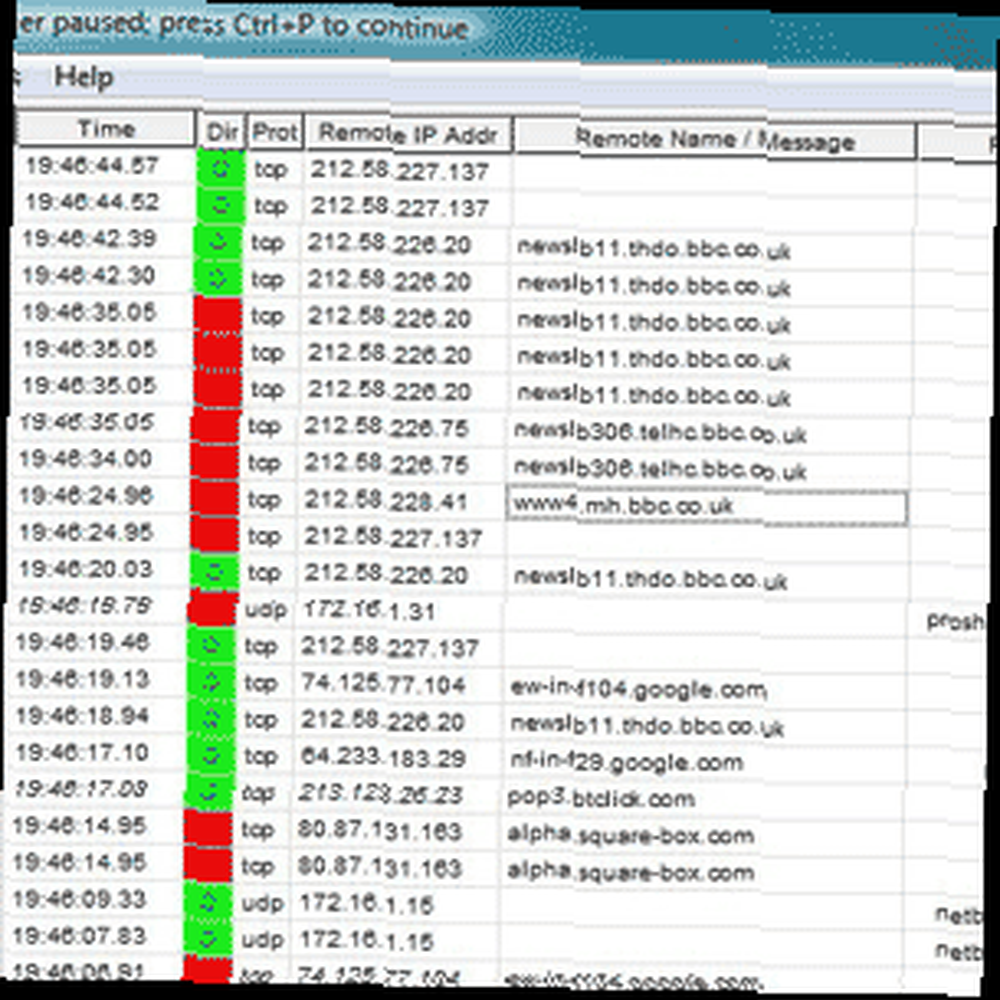 Jeśli masz dostęp do routera i jest on w stanie rejestrować aktywność, stosunkowo łatwo jest obserwować wszystko, co się dzieje, aby znaleźć jakąkolwiek niepożądaną aktywność. Dzisiaj chciałbym pokazać, jak to skonfigurować na routerze DD-WRT i niektórych programach przeznaczonych tylko dla systemu Windows WallWatcher (Użytkownicy OSX - nadal możesz dobrze korzystać z tego oprogramowania do monitorowania ruchu sieciowego na maszynie wirtualnej Parallels)
Jeśli masz dostęp do routera i jest on w stanie rejestrować aktywność, stosunkowo łatwo jest obserwować wszystko, co się dzieje, aby znaleźć jakąkolwiek niepożądaną aktywność. Dzisiaj chciałbym pokazać, jak to skonfigurować na routerze DD-WRT i niektórych programach przeznaczonych tylko dla systemu Windows WallWatcher (Użytkownicy OSX - nadal możesz dobrze korzystać z tego oprogramowania do monitorowania ruchu sieciowego na maszynie wirtualnej Parallels)
Wymagania
MSVBM50.exe dostępny w firmie Microsoft.
Pliki biblioteki WallWatcher.
Aplikacja WallWatcher.
Router z DD-WRT 6 najlepszych alternatywnych programów sprzętowych dla twojego routera 6 najlepszych alternatywnych programów sprzętowych dla twojego routera Alternatywne oprogramowanie sprzętowe oferuje więcej funkcji i lepszą funkcjonalność niż oprogramowanie standardowe. Oto niektóre z najlepszych do użycia. lub podobny, który umożliwia zdalne rejestrowanie.
Instalowanie i konfigurowanie
Najpierw pobierz i zainstaluj pliki środowiska wykonawczego VB od Microsoft. Jeśli nie możesz znaleźć linku do pobrania, sprawdź poniższy zrzut ekranu strony pobierania.
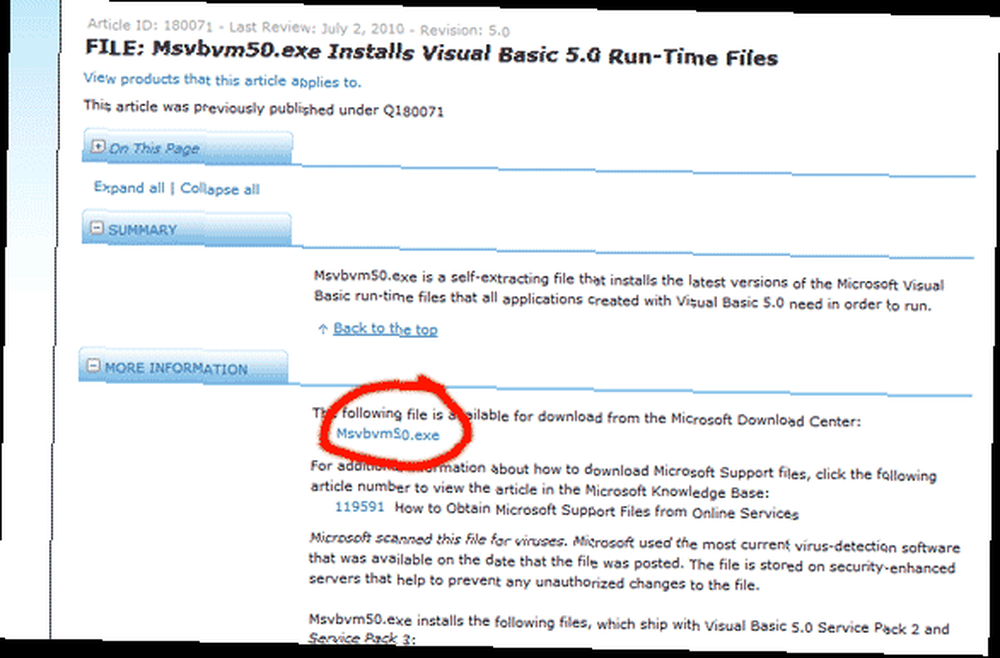
Następnie utwórz nowy folder o nazwie WallWatcher i rozpakuj zawartość obu pobranych plików zip do katalogu głównego tego folderu. Biegać setup.exe kiedy skończysz. Jeśli kolorowe pola po prawej stronie u dołu strony są wszystkie niebieskie, kliknij zainstalować kontynuować. Jeśli niektóre zawierają błędy, zaznacz pole z napisem zainstaluj i zarejestruj pliki bibliotek (OCX). Użytkownicy systemu Windows 7 nie powinni jednak mieć problemów.
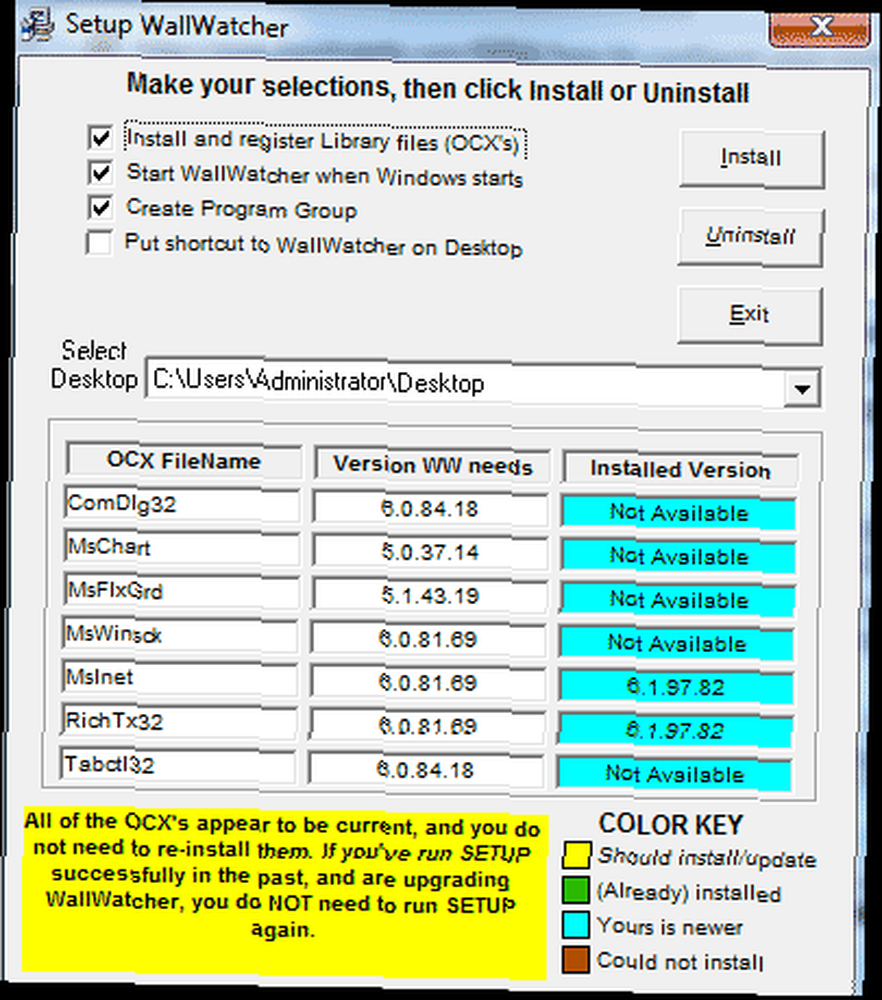
Teraz powinieneś teraz znaleźć ikonę na pulpicie.
Następnie zaloguj się do routera, aby skonfigurować tę stronę. Na karcie bezpieczeństwa znajdź sekcję oznaczoną etykietą Zarządzanie dziennikami, i włącz to na wysokim poziomie. Pod opcje sekcji, włącz także każde ustawienie. Zapisz i zastosuj ustawienia.
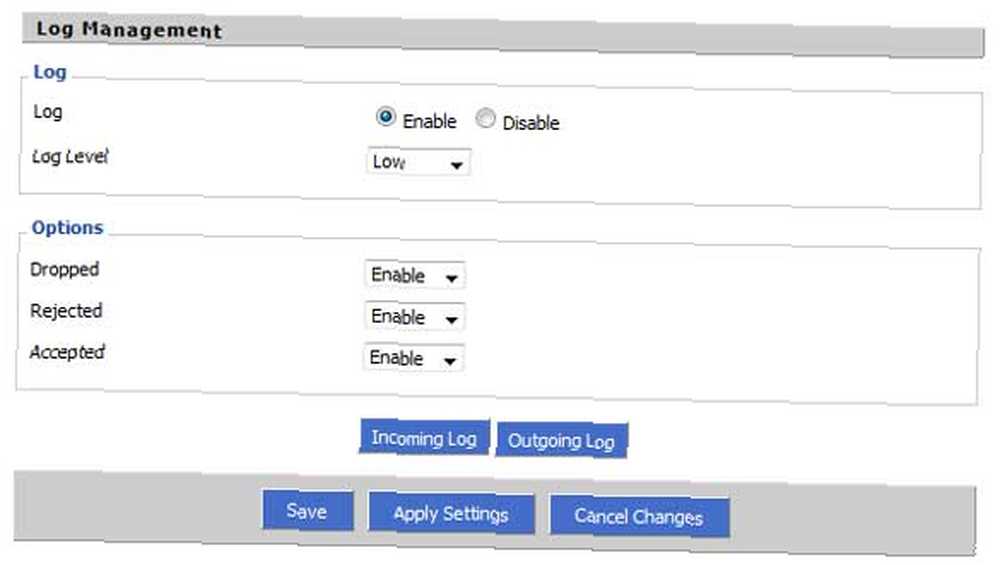
Następnie pod Usługi przewiń w dół do Dziennik systemu i kliknij, aby Włączyć. W polu oznaczonym Zdalny serwer, wprowadź adres IP swojego komputera z systemem Windows.
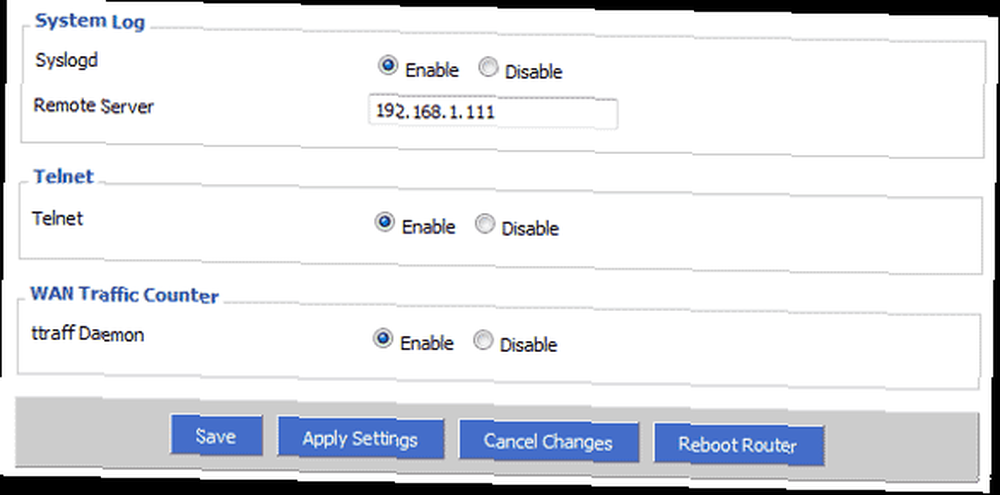
Jeśli nie znasz swojego adresu IP, najłatwiejszym sposobem na znalezienie tego jest otwarcie wiersza polecenia i wpisanie ipconfig. Przy domyślnym adresowaniu DD-WRT powinieneś zobaczyć 192.168.1.??? (nie 1). Skopiuj i wklej ten numer, a następnie naciśnij Zastosować.

Powrót do WallWatcher. Otwórz i zaznacz pole wyboru dla automatyczny wybór. Powinien być w stanie dowiedzieć się, jaki router jest automatycznie. Jeśli chcesz wprowadzić szczegóły ręcznie, tabele IP to ustawienie ogólnego routera z miganiem DD-WRT, a adres LAN będzie twoim routerem (domyślnie 192.168.1.1), z 514 jako numerem portu.
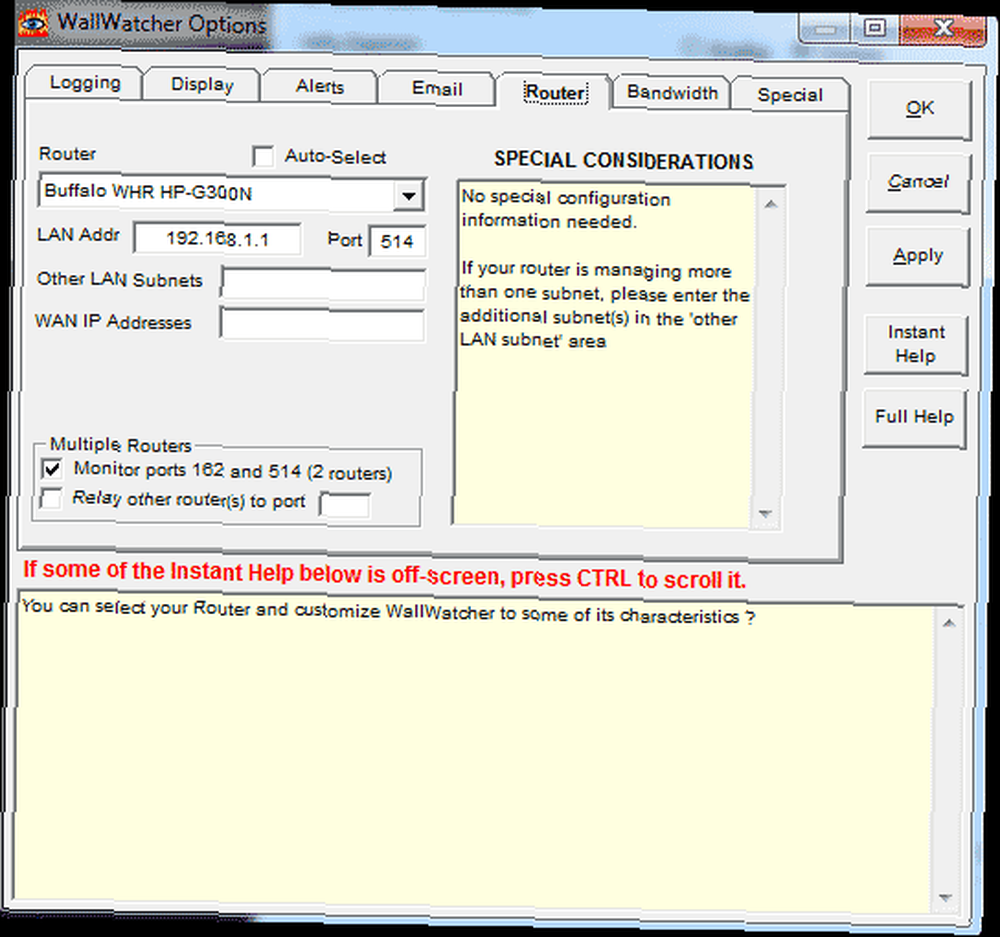
Następnie kliknij Wycięcie lasu i upewnij się, że Konwertuj adresy IP na adresy URL jest włączony wraz z OK, aby korzystać z NetBios 137. Zapewni to, że będziesz widzieć przynajmniej niektóre znaczące adresy URL w dzienniku zamiast faktycznego adresu IP witryny.
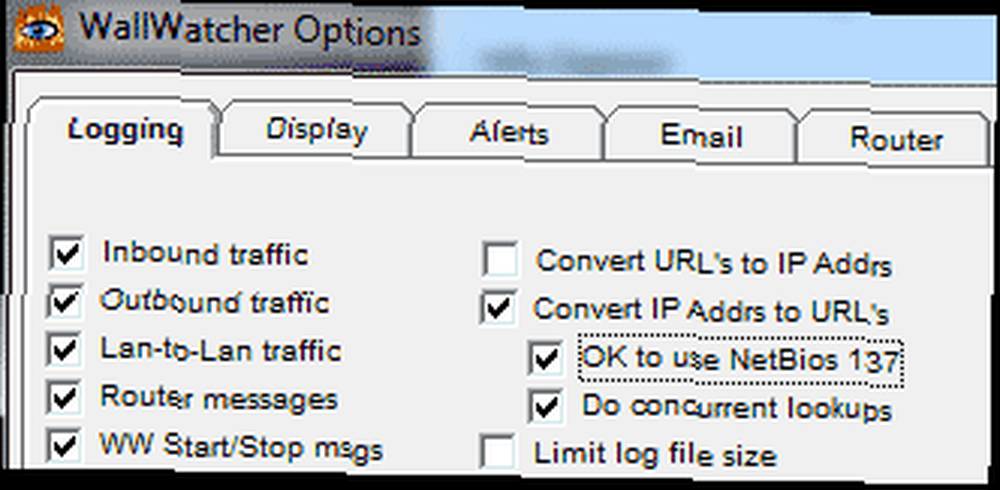
Kliknij dobrze i zostaniesz zabrany do dziennika. Powinieneś zobaczyć teraz na ekranie kilka wiadomości pokazujących cały podział ruchu w sieci. Ponieważ może to być nieco przytłaczające, lepiej było wrócić do Opcje-> Logowanie ekran i wyłączanie wszystkiego oprócz ruchu wychodzącego.
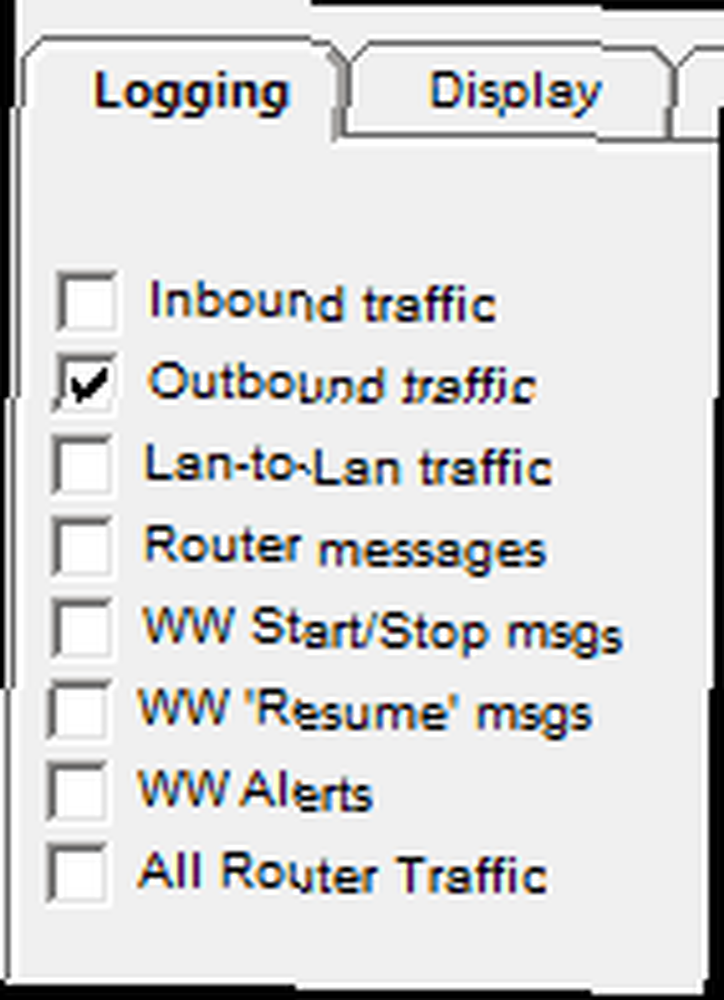
Miałem problemy z pełną identyfikacją adresów URL na podstawie adresu IP, ponieważ korzystam z DD-WRT jako pod-router w mojej sieci. Jeśli masz również problemy, upewnij się, że port 137 jest otwarty i poprawnie przekierowuje na głównym routerze, ponieważ służy on do wyszukiwania adresów URL.

Wniosek
Zastosowanie tej metody do oglądania wszystkiego, co dzieje się w Twojej sieci, gwarantuje, że będziesz dość paranoikiem. Fakt, że tak wiele pakietów wchodzi i wychodzi z każdego miejsca, może wydawać się niepokojący, ale prawda jest taka, że ładując tylko jedną stronę internetową, prawdopodobnie wysyłasz wiele żądań do wielu różnych adresów IP w celu pobrania zewnętrznych zasobów, takich jak obrazy , javascripts i banery reklamowe. Jest to dobry sposób, aby sprawdzić, czy ktoś jest w sieci, ponieważ pokazuje również IP pochodzenia.
Ale co teraz? Czy chcesz odzyskać siły i dowiedzieć się, kim oni są? Bądź na bieżąco - za kilka tygodni będę patrzył na jakieś brudne narzędzia, które mogą pokazać ci dokładnie to, na co patrzą, a nawet pobrać loginy z witryny, z której mogą korzystać. W zeszłym roku omawialiśmy także doskonałe narzędzia do analizy sieci przenośnych. 3 najlepsze narzędzia do analizy i diagnostyki sieci przenośnych.











